
Ukrtelecom je jedan od najvećih internetskih usluga Ukrajine. Na mreži možete pronaći mnogo kontradiktornih pregleda o njegovom radu. Ali zahvaljujući činjenici da je u jednom trenutku taj davatelj naslijedio sovjetsku infrastrukturu telefonskih mreža, za mnoge male gradove, to je još uvijek praktički ne alternativni pružatelj ožičenog Interneta. Stoga, pitanje povezivanja i podešavanja modema iz Ukrtelecoma ne gubi svoju važnost.
Modem iz Ukrtelecom i njihovo postavljanje
Provider Ukrtelecom pruža uslugu internetske veze putem telefonske linije pomoću ADSL tehnologije. Trenutno preporučuje korištenje takvih modemskih modema:
- Huawei-hg532e.

- ZXHN H108N V2.5.

- TP-LINK TD-W8901N.

- ZTE ZXV10 H108L.

Svi modeli opreme na popisu certificirani su u Ukrajini i odobreni za uporabu na pretplatničkim linijama Ukrtelecom. Imaju približno iste karakteristike. Da biste konfigurirali pristup internetu, pružatelj usluga također pruža identične parametre. Razlike u konfiguraciji različitih modela uređaja dospijevaju samo na razliku u njihovim web sučeljima. Razmotrite postupak za postavljanje svakog modema detaljnije.
Huawei-hg532e.
Ovaj se model najčešće se može susresti s pretplatnika Ukrtelecom. Ne manje važno, to je zbog činjenice da je ovaj modem aktivno distribuiran od strane davatelja usluga tijekom različitih dionica za privlačenje kupaca. I trenutno, operater pruža svakom novom kupcu priliku da iznajmljuje Huawei-HG532E za simboličku naknadu 1 UAH mjesečno.
Priprema modema na rad je standard za slične uređaje na način. Prvo morate odabrati mjesto za pronalaženje, a zatim ga spojite na telefonsku liniju putem ADSL priključka i kroz jedan od LAN priključaka s računalom. Na računalu morate onemogućiti vatrozid i provjeriti TCP / IPv4 parametre.
Povezivanjem modema morate se spojiti na svoje web sučelje unosom adrese 192.168.1.1 u pregledniku i prijavljeni, navodeći Word Admin kao prijavu i lozinku. Nakon toga, korisnik će se odmah tražiti da odredi parametre za Wi-Fi spoj. Morate doći do imena za vašu mrežu, lozinku i kliknite na gumb "Next".

Ako želite, možete otići na napredne stranice bežične postavke pomoću veze "Ovdje" na dnu prozora. Tamo možete odabrati broj kanala, vrstu šifriranja, omogućiti filtriranje pristup Wi-Fi adresi MAC adrese i promijeniti neke druge parametre koji su bolji da ne dodiruju neiskusnog korisnika.

Nakon što je shvatio s bežičnom mrežom, korisnik dobiva u modem web sučelja izbornika.
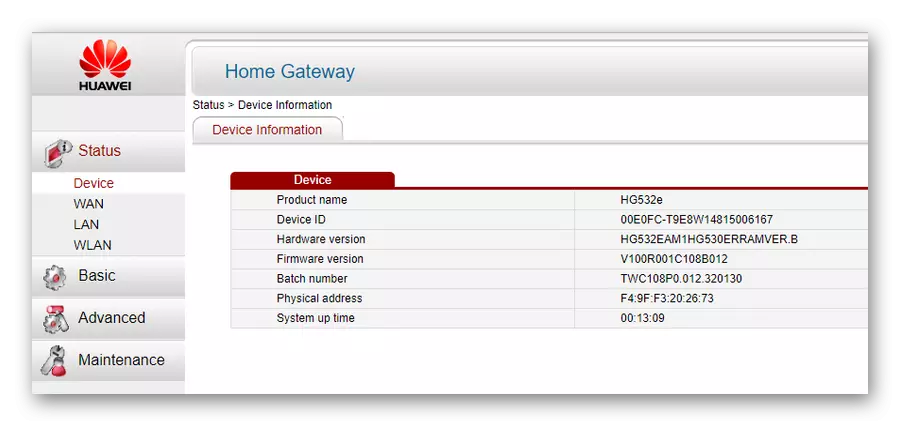
Za konfiguriranje veze s globalnom mrežom, morate ići na odjeljak „Basic” od strane „WAN” podizborniku.
Daljnje vrijednosti korisnički ovise o vrsti veze definirana od strane davatelja. Postoji svibanj biti dvije opcije:
- DCHCP (IPOE);
- PPPoE.
Prema zadanim postavkama, Huawei-HG532E modem daje Ukrtelecom s već propisanim postavkama DHCP. Dakle, korisnik ne bude samo kako bi bili sigurni u ispravnost utvrđenih parametara. Trebate provjeriti vrijednosti samo tri položaja:
- VPI / VCI - 1/40.
- Vrsta veze - IPOE.
- VRSTA ADRESE - DHCP.
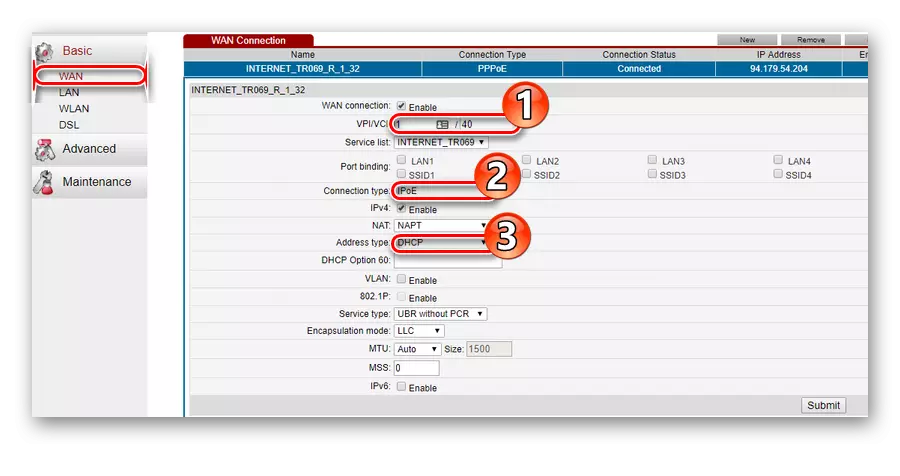
Dakle, ako vam omogućiti situaciju da korisnik ne ide za distribuciju Wi-Fi, ona ne treba nikakve postavke modema na sve. Dovoljno je da ga spojite na računalo i telefonsku mrežu i uključite napajanje za spajanje na internet biti instaliran. A funkcija bežične mreže može se jednostavno isključiti pritiskom na gumb WLAN na bočnoj ploči uređaja.
Veza raž trenutno koristi Ukrtelecom češće. Za one korisnike koji imaju takav tip u ugovoru potrebno je o internetskoj vezi Postavke stranice takvim parametrima:
- VPI / VCI - 1/32;
- Vrsta veze - PPPoE;
- Korisničko ime Zaporka. - Prema registraciji podataka iz usluga.
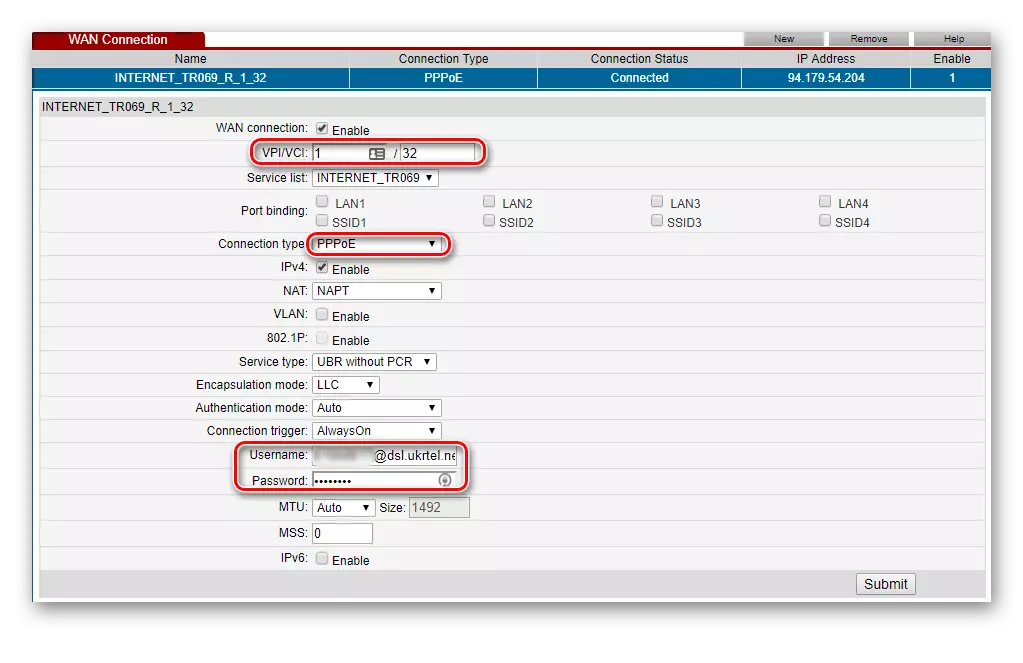
Preostale polja mora ostati nepromijenjen. Postavke se spremaju nakon klika na gumb „Pošalji” na dnu stranice, nakon što se modem treba ponovo pokrenuti.
ZXHN H108N i TP-LINK TD-W8901N
Unatoč činjenici da se radi modemi od različitih proizvođača i vrlo su različiti prema vani - oni imaju istu web sučelja (sa izuzetkom logo na vrhu stranice). U skladu s tim, postavka oba uređaja nema razlike.
Prije početka konfiguraciju, modem treba biti spreman za rad. To se radi na isti način kao što je opisano u prethodnom odjeljku. Oni ne razlikuju od Huawei i spojiti uređaj na web sučelju uređaja. Kada tipkati u pregledniku 192.168.1.1 i prijavljeni korisnik pada u glavnom izborniku.

I tako će izgledati TP-LINK TD-W8901N modema:
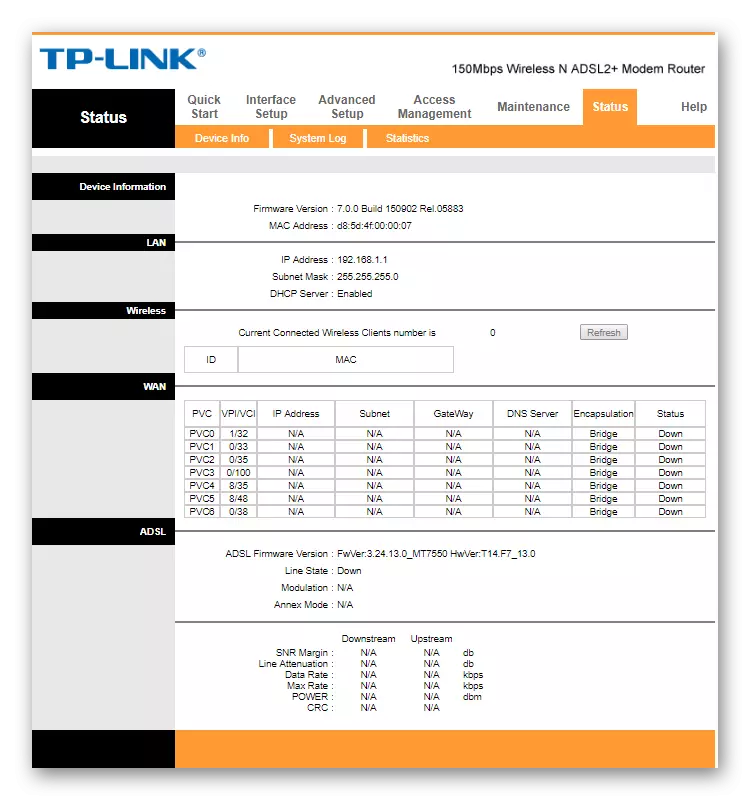
Za daljnje konfiguriranje, napravite sljedeće:
- Idite na odjeljak „Interface Setup” na kartici „Internet”.
- Postavi globalni parametri mreže:
- Ako vrsti DHCP veze:
PVC: 0
Status: Aktivirana.
VPI: jedan
VCI: 40.
IP Vercil: IPv4.
ISP: Dinamička IP adresa
ovijanje: 1483 Bridget IP LLC
Zadani smjer: Da
NAT: Omogućiti
Dinamički Ruta: RIP2-B.
multicast: IGMP V2.
- Ako vrsti RPRO veze:
PVC. 0
Status. : Aktiviran.
VPI : 1
VCI. : 32.
IP Vercion. : IPv4.
ISP. : PPPoA / PPPoE
Korisničko ime. : Prijavite se na temelju ugovora s pružateljem (format: [email protected])
Lozinka: Lozinka po ugovoru
ovijanje: PPOE LLC.
priključak: Uvijek uključeno.
Zadani smjer: Da
Dobijte IP adresu: Dinamičan
Nat: Omogućiti
Dinamička ruta: Rip2-b.
Multicast: IgMP V2.
- Ako vrsti DHCP veze:
- Spremite promjene klikom na "Spremi" na dnu stranice.
Nakon toga možete otići na postavke bežične mreže. To se radi u istom odjeljku, ali na kartici za bežičnu vezu. Postavke postoje jako, ali morate obratiti pozornost samo na dva parametra, zamjenjujući zadane vrijednosti tamo:
- SSID - Izumio naziv mreže.
- Pre-zajednički ključ - Ovdje je lozinka za prijavu u mrežu.
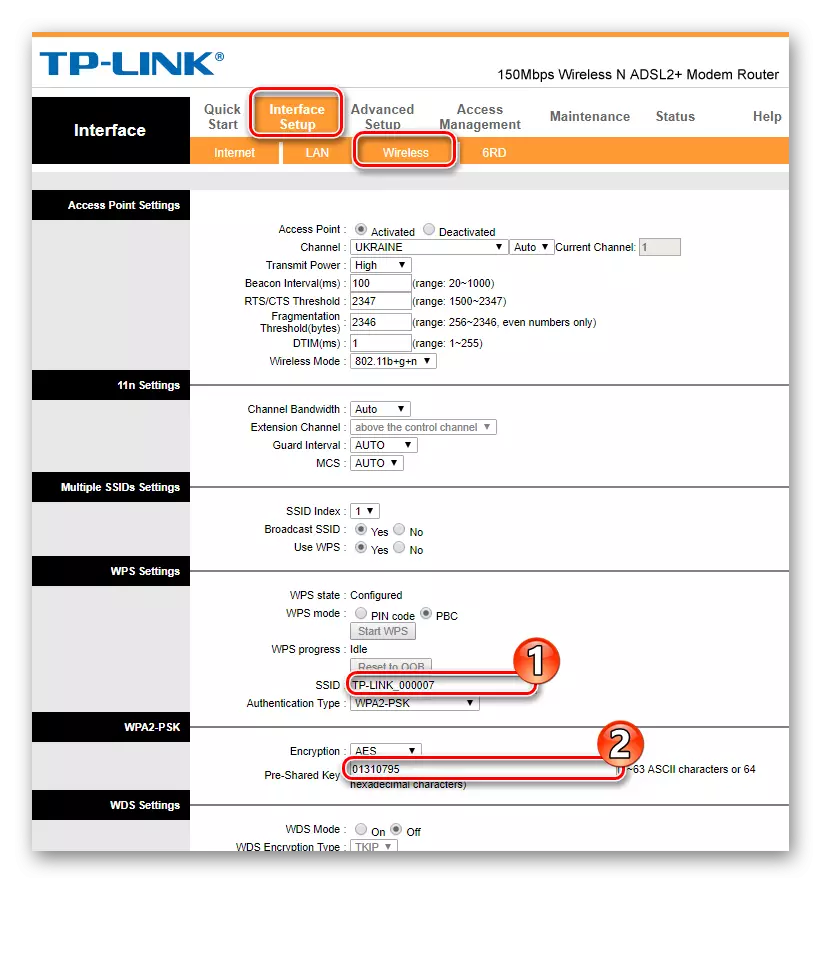
Spremanje svih izmjena promjena, modem mora biti ponovno učitan. To se radi u odvojenom dijelu web sučelja. Slijed radnji prikazan je u snimku zaslona:

Na ovom postupku, postavka modema je dovršena.
ZTE ZXV10 H108L
ZTE ZXV10 H108L modem je već isporučen prema zadanim postavkama gotove internetske veze pomoću vrste RPRY-a. Nakon svega pripremnog rada, pružatelj usluga preporučuje uključivanje snage uređaja i pričekajte do tri minute. Nakon početka modema, samo trebate pokrenuti brzinu postavki postavki s instalacijskog diska, koji dolazi s modemom. Pokrenut će se čarobnjak za instalaciju koji će se tražiti da unesete korisničko ime i zaporku. Ali ako je potrebno konfigurirati prema DHCP-u - postupak za takve:
- Prijavite se na web sučelje uređaja (standardne parametre).
- Idite na odjeljak "Network", pododjeljak "WAN veza" i izbrišite postojeću RPRO vezu klikom na gumb "Delete" na dnu stranice.

- Postavite sljedeće parametre u prozor Postavke:
Novi naziv veze. - DHCP;
Omogućiti nat. - istina (stavite krpelj);
VPI / VCI - 1/40.
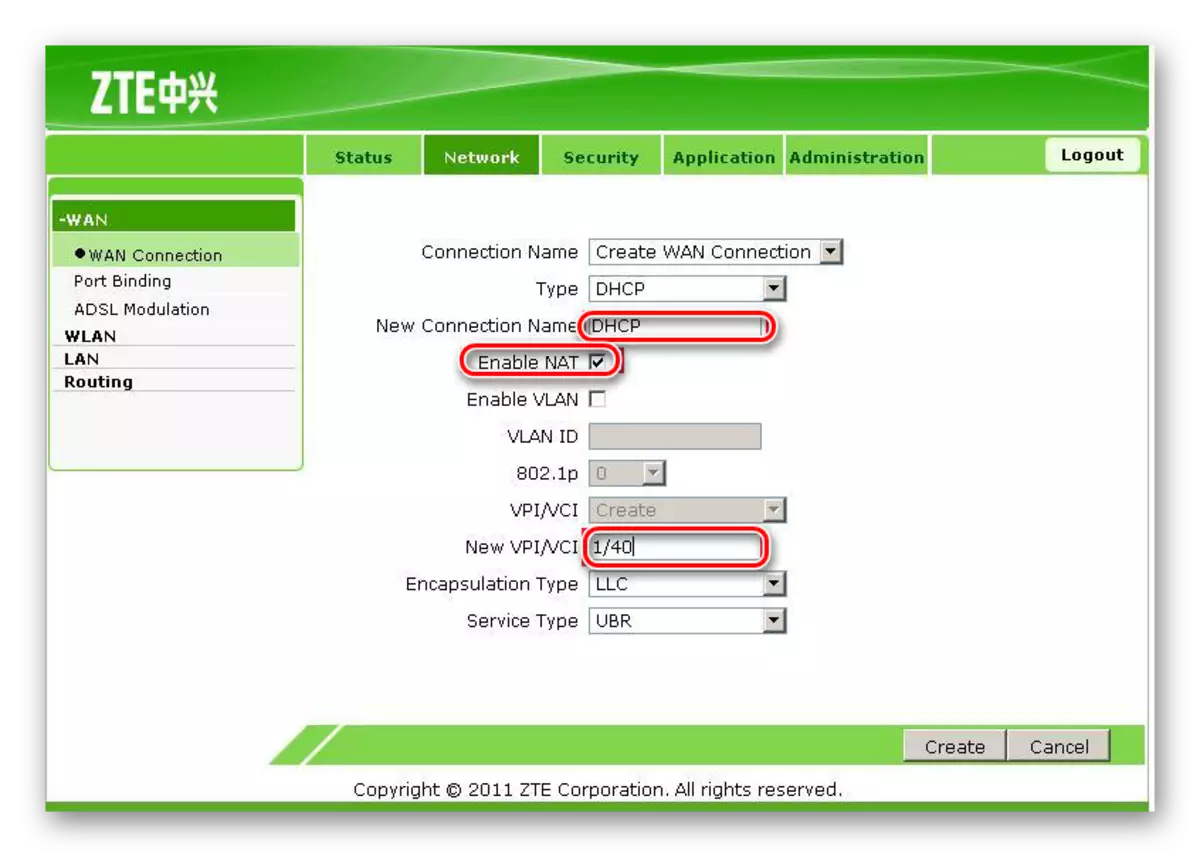
- Dovršite stvaranje nove veze klikom na gumb "Create" na dnu stranice.
Konfiguriranje bežične veze s ZTE ZXV10 H108L je kako slijedi:
- U web konfiguratoru na istoj kartici gdje je konfigurirana internetska veza, idite na pododjeljak "WLAN"
- U "osnovnoj" stavci za rješavanje bežične veze, stavljanjem krpelja u odgovarajuću stavku i postavite osnovne parametre: način rada, zemlje, frekvencije, broj kanala.
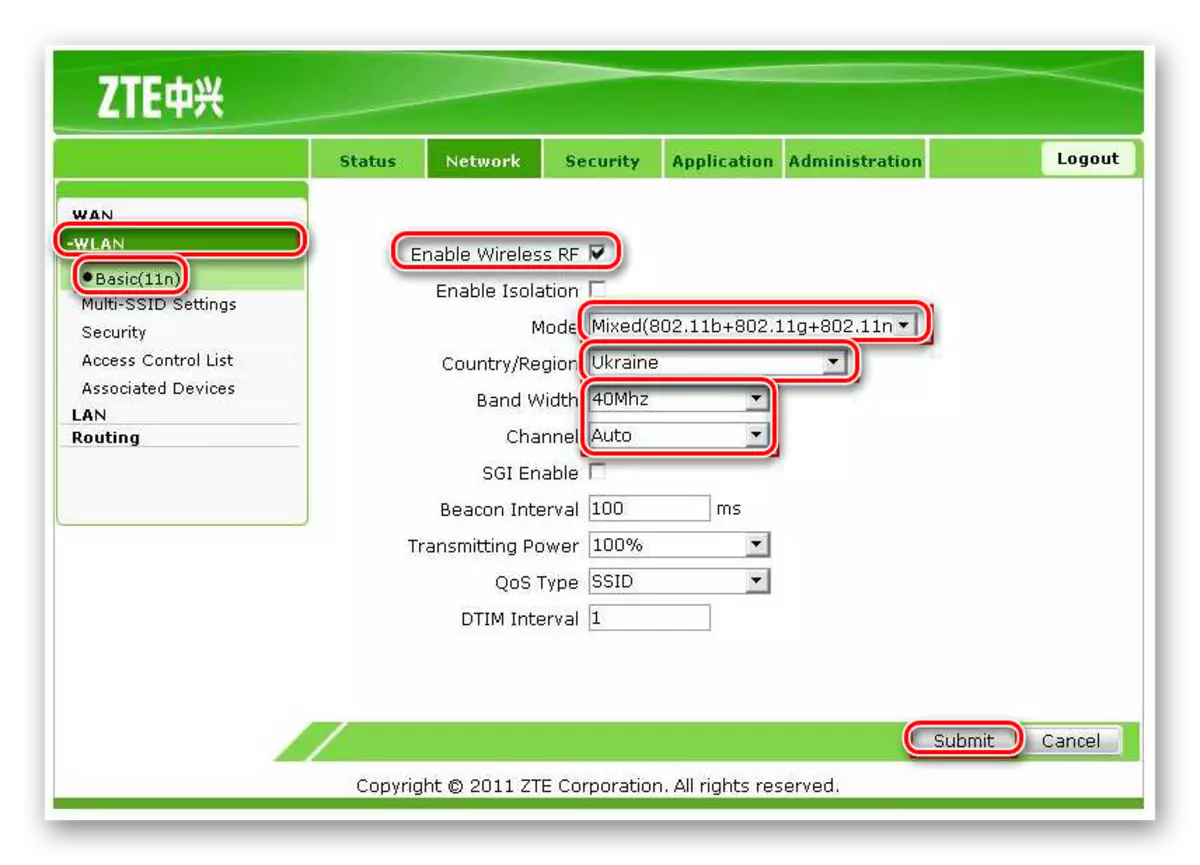
- Idite na sljedeću stavku i postavite naziv mreže.

- Postavite postavke sigurnosti mreže tako da odete na sljedeću stavku.

Nakon završetka sve postavke modema morate ponovno pokrenuti. To se radi na kartici uprave u odjeljku za upravljanje sustavom.

Na ovom postavku je dovršeno.
Tako se izvodi konfiguracija modema za pružatelja Ukrtelecom. Popis ovdje ne znači da drugi uređaji neće moći raditi s Ukrtelecom. Znajući opcije povezivanja ključa, za rad s ovim operatorom, možete konfigurirati gotovo bilo koji DSL modem. Međutim, treba imati na umu da je davatelj službeno izjavljuje da ne postoji jamstvo u pogledu kvalitete usluge koje se pruža prilikom korištenja uređaja koji nisu uključeni u popis preporučenih.
